CAD怎么实体旋转加厚绘图?
溜溜自学 室内设计 2023-07-04 浏览:262
大家好,我是小溜,CAD三维实体造型功能已经出来了许多年了,它的实体创建相对于其它三维软件要死板一些,需要注意的地方要多些,而且没有可以返回设计树修改的功能。这里主要讲一下CAD怎么实体旋转加厚绘图。

工具/软件
硬件型号:华为笔记本电脑MateBook 14s
系统版本:Windows7
所需软件:CAD 2018
方法/步骤
第1步
随意绘制一个碗边缘的形状,尺寸可以自己设定,尽量让轮廓相似。图中是我简单的设计的一个尺寸作为参考。轮廓绘制完成后再绘制一条中心线,如图所示。

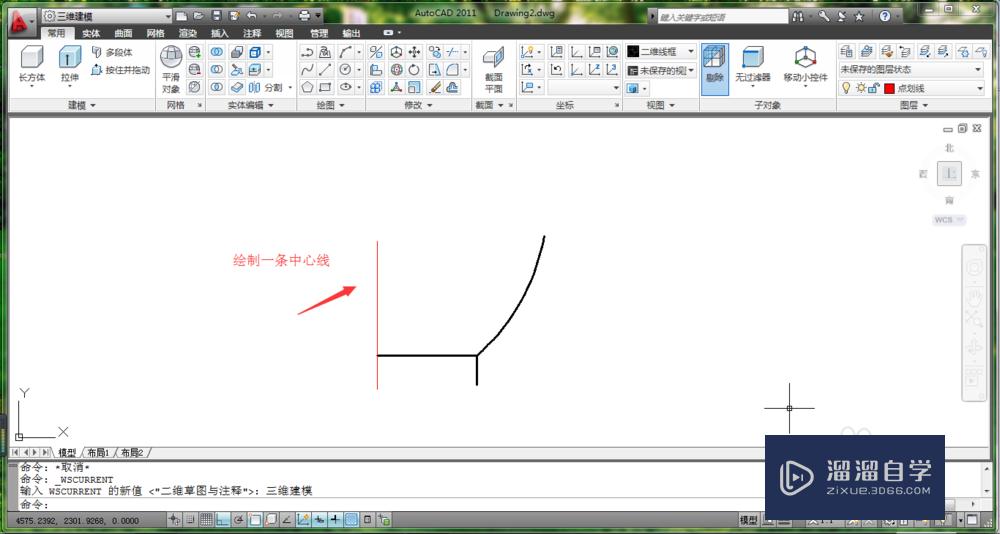
第2步
将工作空间调整到三维建模,操作如图。选择旋转命令,选择前面绘制的轮廓线为要旋转的曲线。选择中心直线为旋转轴,生成如图所示的效果。
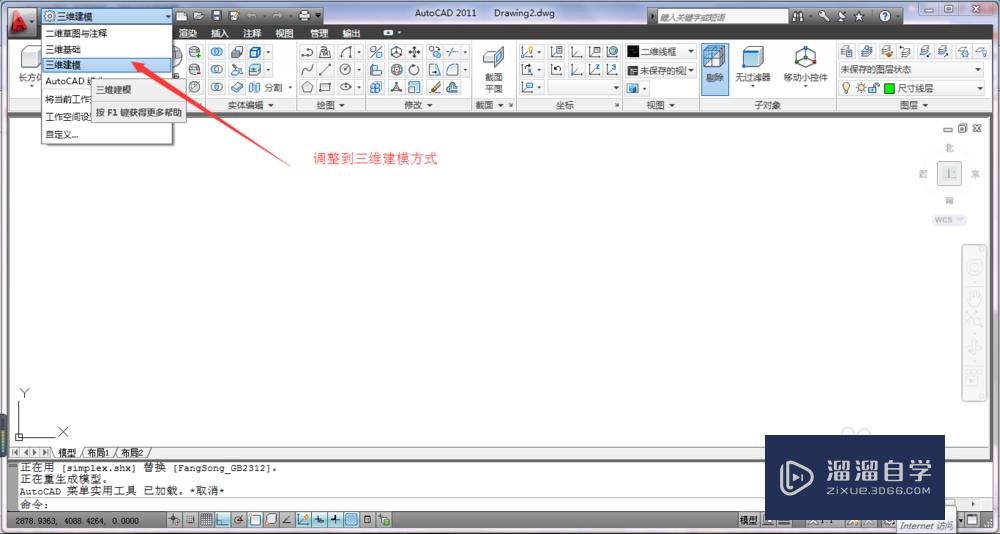
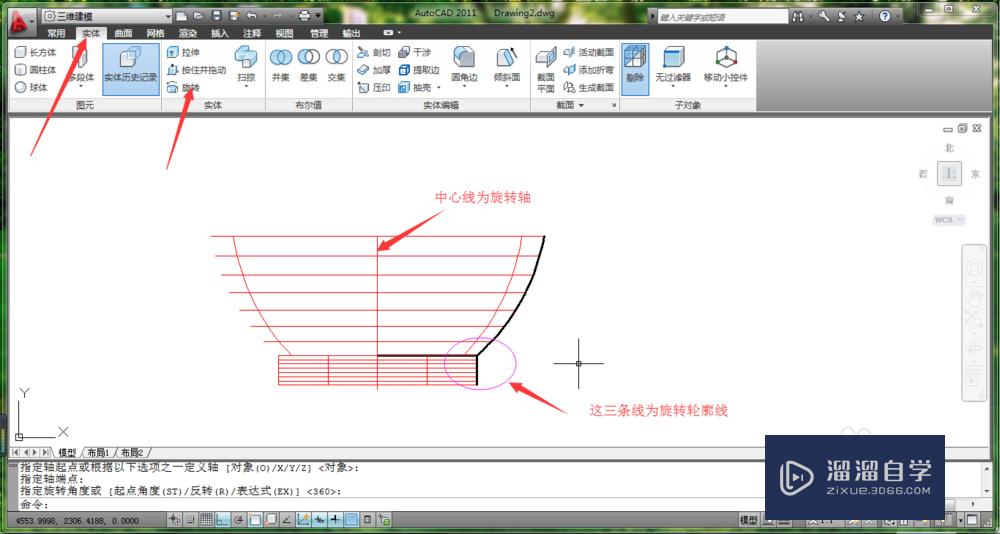
第3步
选择视觉样式为带边框着色,则生成实体颜色显示。选择实体编辑中的加厚命令,选取碗侧面和底面,进行加厚,完成后继续选择加厚命令,选取碗座面向内侧加厚。效果如图所示。
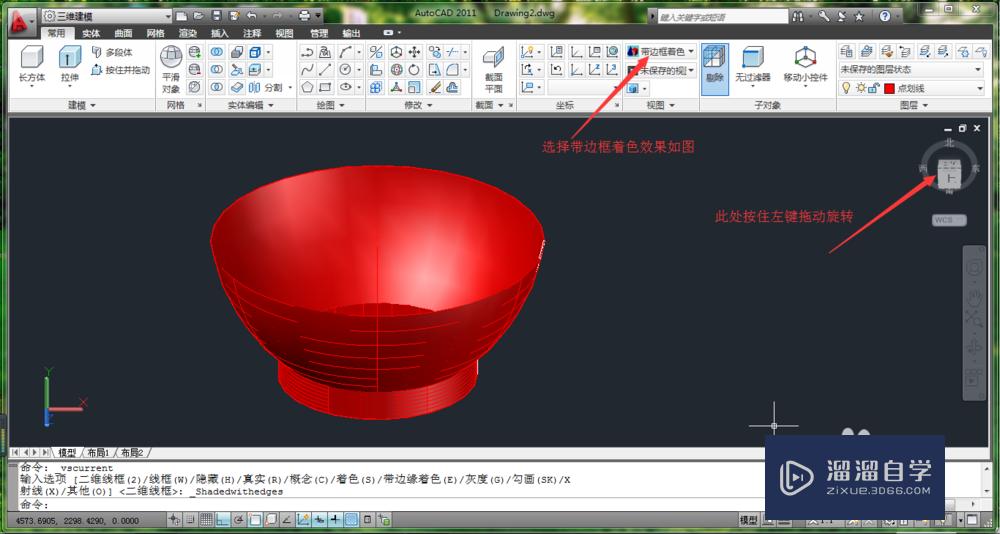
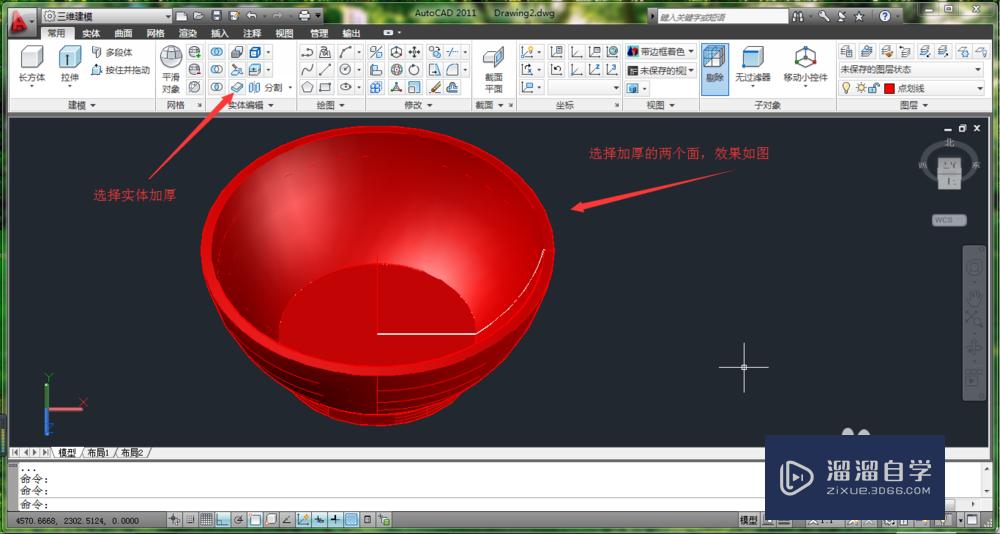

第4步
选择渲染,打开材质浏览器,选择材料为陶瓷,对碗进行渲染,结果如图。
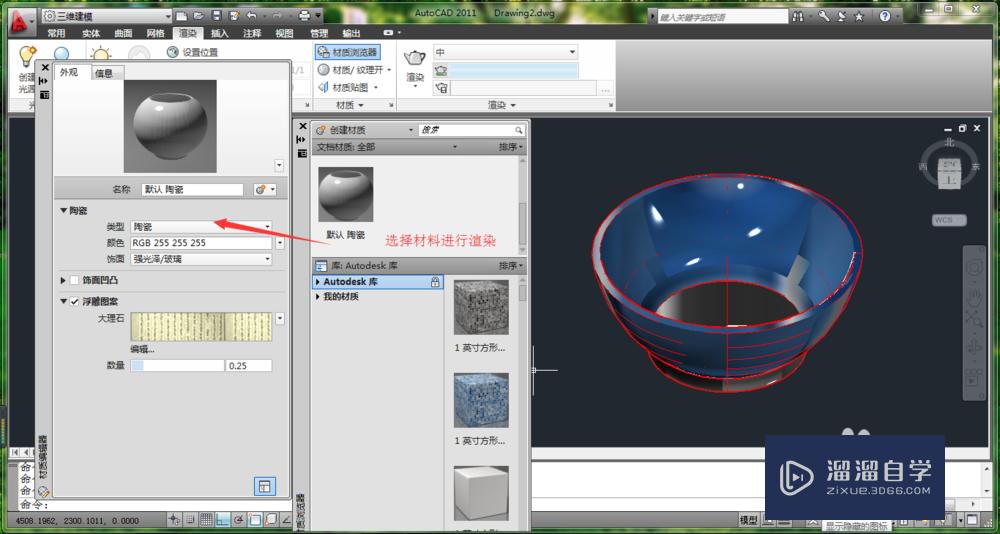
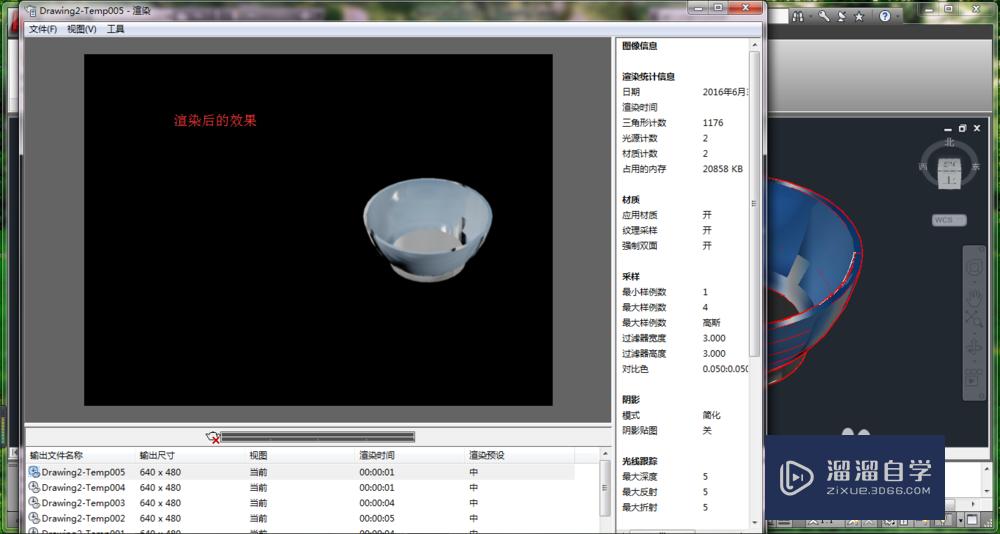
注意/提示
好啦,本次小溜为大家分享的“CAD怎么实体旋转加厚绘图?”就到这里啦,希望能帮助大家更好的掌握软件的使用。本站还有相关的学习课程,需要的朋友快点击查看>>>
相关文章
距结束 06 天 00 : 23 : 13
距结束 01 天 12 : 23 : 13
首页








